 포토샵으로 살아 움직이는 GIF 만들기
포토샵으로 살아 움직이는 GIF 만들기
몇년 전 움직이는 GIF를 만들기 위하여 잘 아는 지인으로부터 팁을 제공받아 만들곤 했었습니다. 몇년이 지난 지금 과도한 음주와 흡연으로 인하여 제 기억력은 점점 더 희미해지고 가물거려 GIF 만드는 방법조차 기억이 잘 나지 않았습니다. -,.-; 희미한 기억으로 포토샵을 이리저리 뒤척이다가 결국 성공하긴 했지만, 이번 기회에 GIF 만드는 방법에 대해 포스팅을 하여 기억도 되살리고 블로그에 자료도 남기기로 하였습니다. 보통 움직이는 GIF는 저용량을 강점으로 하여 인터넷이나 홈페이지 등에서 자유롭게 올릴 수 있는 간단한 영상으로 이용되어져 왔습니다. 본인 또한 간단한 팁이나 재미있는 장면들을 영상으로 담을 경우 GIF를 이용하곤 하였습니다. 자, 포토샵을 이용하여 살아 움직이는 GIF를 만들어 보도록 ..
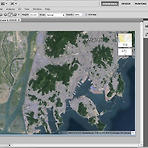 [포토샵] 선 및 화살표 그리기
[포토샵] 선 및 화살표 그리기
홈페이지를 꾸미거나 블로그를 운영하시는 분들에게 있어 포토샵은 가장 중요한 도구이자 툴이 될 것입니다. 또한 3D 이미지를 이용하여 편집하거나 복잡하고 섬세한 그림을 그릴 때, 화려한 이미지를 제작하고 효과를 가미할 경우 없어서는 안될 중요한 프로그램이 되겠습니다. 개인적으로 회사에서 간단한 이미지를 만들고 효과를 주는 작업을 바로 이 포토샵을 이용하여 제작하며, 홈페이지나 블로그에 표시될 각종 이미지들의 편집에 주로 사용하고 있습니다. 오늘은 포토샵 중 가장 많이 사용하는 기능인 선그리기와 화살표 그리기에 대해 간단히 설명해 드리도록 하겠습니다. 우선 제가 사용하는 포토샵은 Photoshop CS5 버전으로 영문판입니다. 하지만 GUI 인터페이스는 거의 동일한 수준과 위치에 있으므로 어렵게 느껴지지는 ..
 [포토샵] 나만의 로고 이미지 만들기
[포토샵] 나만의 로고 이미지 만들기
포토샵의 활용은 정말 상상을 초월할 정도입니다. 3D 기술이 접목된 버전이 출시된 이후 굳이 3D MAX 등의 3D 작업 툴 없이도 충분한 3D 효과를 연출할 수도 있으며, 여러가지 이미지 편집에 활용되고 있습니다. 대중에게 있어 포토샵의 가장 큰 장점으로는 뽀샵 처리나 턱선/팔뚝 깎기 등이 될 수 있겠습니다. 오늘은 포토샵을 이용하여 나만의 로고 이미지를 만드는 방법을 간단히 설명해 드리도록 하겠습니다. 뭐 그닥 크나큰 기술은 아니지만 포토샵에서 지원해 주는 여러가지 그라데이션 툴과 간단한 효과로 기본적인 로고 이미지를 만들어 보도록 하겠습니다. 초보 포토샵퍼(?)이기 때문에 큰 기대는 하지 마시고, 자신만의 로고를 만드실 때 여러가지 옵션 등을 참고만 하시기 바랍니다. (포토샵 버전 : CS5 영문판..
 [포토샵] 가우시안 블러, 흐릿하게 표현하기
[포토샵] 가우시안 블러, 흐릿하게 표현하기
참으로 오랜만에 포토샵 강좌 하나 올리는 것 같습니다. 포토샵을 처음 사용할 때 팔뚝의 살이나 얼굴 볼살, 허리라인을 줄일 때, 뽀사시한 화면을 연출할 때 많이 사용했었죠. 이러한 내용은 현재 글의 맨 아래 부분의 관련 글에서 모두 확인하실 수 있겠습니다. 또한 모자이크 효과를 통하여 가리고 싶은 부위를 모자익 처리를 통하여 알아볼 수 없는 형태로 연출하곤 했었습니다. 오늘은 모자이크 효과와 비슷한 개념이면서 가리고 싶은 부위를 부드러우면서도 흐릿하게 표현할 수 있는 블러 툴 중 가우시안 블러 툴에 대해 간단히 설명해 드리고자 합니다. 이 가우시안 블러는 포토샵 툴 중에서 가장 많이 사용하는 툴 중 하나로 글자를 흐릿하게 가린다던지, 몽타주에서 눈이나 특정 부위를 흐릿하게 표현한다던지, 또는 이 효과를 ..
 [포토샵] 생머리를 파마 머리로 변신시켜 보자!
[포토샵] 생머리를 파마 머리로 변신시켜 보자!
포토샵의 인물 관련 기능인 Luquify 기능을 통하여 V라인 만들기, 팔뚝살 줄이기 등의 뽀샵 기술은 맨 아래 링크를 통해 확인해 보시기 바라며, 오늘은 Liquify 기능 중 Twirl Clockwise Tool 트위스트 기능을 통하여 생머리를 파마머리로 바꾸는 작업을 진행해 보도록 하겠습니다. 우선 인터넷에 떠돌고 있는 황금빛 생머리 사진을 한장 입수하였으며, 포토샵 CS5로 불러들인 화면입니다. * 사진출처 : 만학도님의 카페 *원본 사진의 보호를 위해서 레이어 복사 및 파일 복사 등은 작업 전 철저히 준비해 놓으시길 바랍니다. 사진을 불러온 상태에서 필터(Filter) - Liquify 메뉴를 실행시킵니다. 실행 시 아래 화면과 같이 팝업창 형식으로 작업창이 열리게 됩니다. 여기서 좌측 사이드바..
 [포토샵] 배경을 흐릿하게 만들어 사물 또는 인물을 돋보이게 부각시키기!
[포토샵] 배경을 흐릿하게 만들어 사물 또는 인물을 돋보이게 부각시키기!
DSLR을 이용하여 초점 및 노즐 조절을 통하여 인물만 선명하게 만들고 배경은 흐릿하게 만들 수가 있을 것입니다. 전 DSLR이 없습니다만;;; 친구 사진기로 찍는 것을 봐온지라...^^;; 오늘은 기본 사진을 통하여 배경을 흐릿하게 만드는 방법에 대해 알려드리도록 하겠습니다. 이 작업은 앞쪽에 위치한 사물이나 얼굴을 강조하기 위하여 배경을 흐릿하게 만드는 방법에서 시작하게 됩니다. 보통은 원근감을 유지하는 범위 내에서 사물 또는 배경을 흐릿하게 만드는 방법이 되겠습니다. 배경 흐림 필터 - 필터(Filter) - 흐림효과(Blur) - 가우시안(Gaussian Blur) 우선 아래 사진을 하나 불러왔습니다. * 사진 출처 : 신비한 물건들 * 위 사진에서 중간에 있는 송이 버섯(?)을 부각시켜 보도록 ..
 [포토샵] 간단하게 사진(얼굴/풍경)을 밝고 화사하게 만드는 모든 방법을 알아보자!
[포토샵] 간단하게 사진(얼굴/풍경)을 밝고 화사하게 만드는 모든 방법을 알아보자!
포토샵으로 뽀샵하는 방법에 대해서는 아래 몇개의 링크를 통하여 V라인 만들기 떡깎기, 뽀샤시 방법 등을 확인하시기 바랍니다. 2012/06/27 [포토샵] 팔뚝/허벅지/종아리 깍기 방법! 턱선 깍기 방법과 동일한 Liquify 툴! 2012/06/26 [포토샵] 얼굴 깍기 (V라인 만들기) 후 화사하게 뽀샵하는 방법! 2012/06/25 [포토샵] 사진 또는 그림, 글자에 모자이크 처리를 해보자! 2012/06/22 [포토샵] 사진 뽀샵, 주근깨/기미/점 없애고 얼굴 뽀샤시, 화사한 효과 내기! (2) 2012/06/22 [포토샵] Adobe PhotoShop CS5, TV를 이용하여 포토샵 최대 활용 도움말 영상 보기! 오늘은 포트샵에서 수정하는 방법 외에 사진 전체를 밝고 화사하게 만드는 방법에 대해..
 [포토샵] 팔뚝/허벅지/종아리 깍기 방법! 턱선 깍기 방법과 동일한 Liquify 툴!
[포토샵] 팔뚝/허벅지/종아리 깍기 방법! 턱선 깍기 방법과 동일한 Liquify 툴!
오늘은 턱선 깍기 방법에 이어 팔뚝을 얇게 깍는 방법에 대해 알아보도록 하겠습니다. 팔뚝 깍는 방법 역시 Liquify 툴을 이용하여 팔뚝을 보기 좋게 만들어 주는 것으로 허벅지, 종아리 모두 이 방법으로 처리할 수 있겠습니다. 우선 인터넷에 떠돌고 있는 팔뚝 사진을 하나 입수하여 포토샵 CS5 에서 불러들였습니다. 턱선을 V라인으로 깍는 방법과 마찬가지로 Filter -> Liquify 툴로 팔뚝을 얇게 만듭니다. (Shift + Ctrl + X) CS5에서 새로운 팝업창으로 작업을 시작합니다. 아래 화면에서 보시듯 Forward Warp Tool 로 화살표 방향으로 보기 좋게 밀어줍니다. 아래는 결과물입니다. 기존 사진과 비교했을 때 아주 얇아진 팔뚝을 확인하실 수 있겠습니다.^^. 너무 얇게 눈에 ..
 [포토샵] 얼굴 깍기 (V라인 만들기) 후 화사하게 뽀샵하는 방법!
[포토샵] 얼굴 깍기 (V라인 만들기) 후 화사하게 뽀샵하는 방법!
어제와 그제 포토샵의 가장 핵심(?)인 기미/주근깨/점 등을 없애는 방법과 사진 또는 그림/글자 등에 모자이크 처리하는 방법에 대해 포스팅 했었습니다. 오늘은 포토샵의 또하나의 강력한 기능! 얼굴 깍기 기능을 통하여 어여쁜 브이라인을 만드는 방법에 대해 알려드리도록 하겠습니다. 이 기능 역시 아주 간단하게 작업 가능하며, 아래 절차를 따라 하나씩 따라해 주시면 되겠습니다. 우선 마음에 들지 않는 얼굴 사진을 한장 골라와야겠죠? 인터넷에 떠도는 사진 중 티아라의 귀엽고 깜직한 지연의 사진을 한장 입수하였습니다. 볼에 바람을 넣었는지 사탕을 물었는지는 잘 모르겠지만 귀엽게 볼살이 깜직하게 튀어나와 있습니다. 사진 출처 : 네이버 뉴스 (스포츠조선)자, 이 사진을 볼살이 없는 평소의 모습으로 바꿔보도록 하겠습..
 [포토샵] 사진 또는 그림, 글자에 모자이크 처리를 해보자!
[포토샵] 사진 또는 그림, 글자에 모자이크 처리를 해보자!
포토샵을 이용하여 가장 많은 작업을 하는 것이 뽀샵 또는 기미 주근깨 점 등을 없애는 것으로 알고있습니다. 오늘은 포토샵을 이용하여 사진 또는 그림의 일부분 또는 전체를 모자이크 처리하는 방법을 알려드리도록 하겠습니다. 포토샵은 다른 모자이크 처리 프로그램처럼 사진의 픽셀을 덮어씌우는 형식이 아니라 픽셀 자체를 변경하는 방식이기 때문에 모자이크를 없앤다던지 모자이크를 사라지게 만드는 등의 프로그램으로는 원복할 수 없습니다. 100% 개인정보 보호 및 보안이 성립되는 것이죠~ 우선 숫자 등의 일부분 모자이크 처리 방법에 대해 알려드리고, 아래부분에는 사진 또는 그림의 일부 (얼굴, 특수부위)를 모자이크 처리하는 방법에 대해 설명드리도록 하겠습니다. 오늘도 역시 포토샵 CS5 로 설명드리도록 하겠으며, 먼저..
 [포토샵] 사진 뽀샵, 주근깨/기미/점 없애고 얼굴 뽀샤시, 화사한 효과 내기!
[포토샵] 사진 뽀샵, 주근깨/기미/점 없애고 얼굴 뽀샤시, 화사한 효과 내기!
최근에 어도비 포토샵 삼매경에 푹 빠져있습니다. 학교 다닐때, 친구들과 홈피 사진 업로드를 위해 화사하게, 뽀사시하게 만들 때에만 가끔 사용했던 포토샵을 이제는 블로그로 인해 다시 손을 대게 대었습니다. 모자이크 처리를 해야할 때도 있고, 보정 효과가 필요한 경우도 있어 다시 포토샵을 설치했드랬죠. CS6 버전은 아직 구하지 못해서 CS5 버전으로 설치한 후 사용하고 있습니다. 오늘은 포토샵의 가장 중요한(?) 기능이자 많은 사람들이 포토샵의 용도로 사용하고 있는, 바로 얼굴 뽀샵 서리에 대해 알려드리도록 하겠습니다. 뽀샵 처리와 함께 이루어 지는 것이 얼굴에 있는 기미나 주근깨, 큼지막한 점들을 없애고 하얗고 밝은 피부를 가진 새생명으로 다시 태어나는 것도 중요하겠죠^^ 오늘 그 과업(?)을 진행해 보..
 [포토샵] Adobe PhotoShop CS5, TV를 이용하여 포토샵 최대 활용 도움말 영상 보기!
[포토샵] Adobe PhotoShop CS5, TV를 이용하여 포토샵 최대 활용 도움말 영상 보기!
포토샵 프로그램은 그래픽 작업에 있어 디자이너나 그래픽 작업을 요하는 무수히 많은 직종에 있어 반드시 필요한 프로그램이며 그 활용도 또한 엄청나다는 점을 알려드리고 싶습니다. 오늘은 포토샵의 사용에 있어 더욱 많은 도움을 얻을 수 있는 어도브 (일명 아도베) 포토샵 TV를 소개해 드리고자 합니다. 아래 화면은 Adobe TV 홈페이지 메인 화면이 되겠습니다. 모자이크 처리를 한다던지, 환한 장면을 연출한다던지 (일명 뽀샵) 기본적인 작업만 수행하기에는 이 포토샵 CS 시리즈는 너무나도 무궁무진하고 강력한 기능들을 소유하고 있는 도구라고 할 수 있겠습니다.. Photoshop CS6 의 새로운 특징을 설명하고 있는 영상 하나를 보여드리도록 하겠습니다. 이렇게 새로운 제품이 출시되고 새로운 기능들을 사용하여..
- Total
- Today
- Yesterday
- 해커스 랩
- 네트워크전문가따라잡기-TCP/IP
- KLTP
- ISAC
- ♣ DAMOA BLACKHOLE
- 제이의 기록일지
- 미선씨의 위대한 하루
- 서민당 총재
- 티몰스 의 랩하는 프로그래머
- 블루의 정보세상
- Divinus Realm...
- 즐겁긔 매거진
- SoMeTHing sPeciaL
- 즐거운하루 이야기
- 권's 패밀리의 특별한 지역 특산물 이야기
- 내 인생 목표는 행복한 사람이 되는거야
- :NNK Company 성공을 만들다:
- serendipity
- 당신은1등이됩니다-유일수학전문학원
- Car Story
- On the Road
- 야생화
- Readiz - Read easy
- 영어 너 도대체 모니?
- 감성 IT人 [네떡지기 & 플밍지기]
- 티스토리
- 리얼센스
- Adsense
- Tistory
- 구글
- 카카오톡
- 애드센스
- IT·컴퓨터
- Excel
- 금연
- 리얼클릭
- 네이버
- 사랑해
- 안드로이드
- CISCO
- 윈도우7
- 구글 광고
- 엑셀
- 리눅스
- 넥서스S
- 포토샵
- 광고 수익
- 블로그
- 비트코인
- 담배
- 구글 애드센스
- 아웃룩
- 비트코인 채굴
- Google Adsense
| 일 | 월 | 화 | 수 | 목 | 금 | 토 |
|---|---|---|---|---|---|---|
| 1 | 2 | 3 | 4 | 5 | ||
| 6 | 7 | 8 | 9 | 10 | 11 | 12 |
| 13 | 14 | 15 | 16 | 17 | 18 | 19 |
| 20 | 21 | 22 | 23 | 24 | 25 | 26 |
| 27 | 28 | 29 | 30 |
